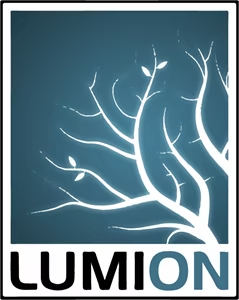
软件介绍:
Lumion 是由荷兰 Act-3D 公司开发的一款实时三维建筑可视化与渲染软件。 Lumion 于 2010 年首次发布,专为建筑师、景观设计师和城市规划师设计,使用户能够快速将建筑模型转化为高质量的视觉效果,包括静态渲染图、动画视频和全景体验。 Lumion 的主要功能包括实时渲染、丰富的材质库和模型库支持、动态光影和天气效果模拟、水面与植被模拟、360° 全景图输出以及与主流建模软件(如 SketchUp 、 Revit 、 Archicad )的兼容性和无缝对接。
当前版本主要功能&新增功能:(以下信息来源于网络,仅供参考)
首次发布日期: 2017 年 11 月
- 样式预设(Styles Presets): 新增一键应用场景样式的功能,快速调整光影和氛围。
- 天空光照(Sky Light): 模拟真实天空光照效果,提升场景的真实感。
- 软阴影优化: 改进阴影边缘处理,使光影过渡更自然。
- 增强的材质库: 新增高精度材质,支持更细致的纹理调整。
- 人群模拟: 新增动态人物模型,支持场景中的人群动画效果。
- 改进的视频编辑器: 提供更强大的动画和视频剪辑工具,简化宣传视频制作。
安装教程:
温馨提示:
- 请确保系统满足最低配置要求(64 位 Windows 10,16GB 内存)。
- 安装前关闭所有杀毒软件,以免误删破解文件。
注意事项:
- 安装路径中避免使用中文字符,以免引发兼容性问题。
- 运行软件前,确保显卡驱动已更新至最新版本。
开始安装:
1、打开下载好的软件安装包,鼠标右击压缩包,选择【解压到 Lumion8.0】:
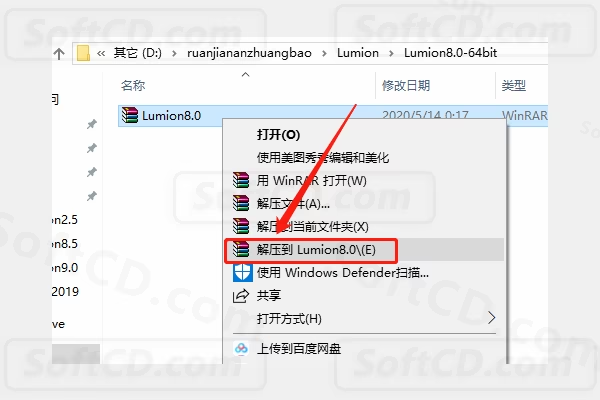
2、压缩包解压中请等待:
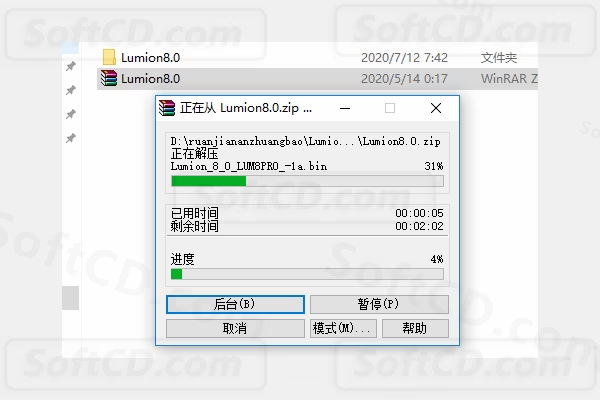
3、打开解压好的【Lumion8.0】文件夹:
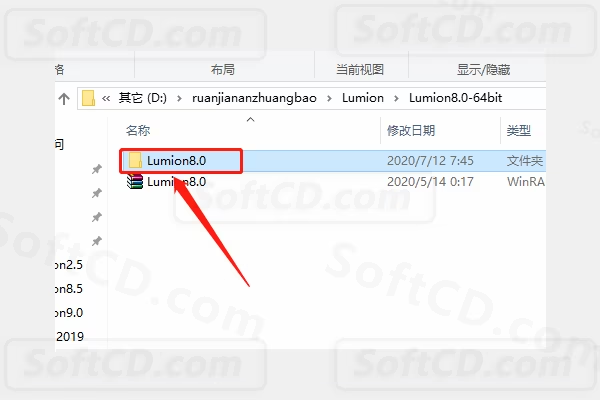
4、鼠标右击【Lumion_8_0_LUM8PRO_】安装程序,选择【以管理员身份运行】:
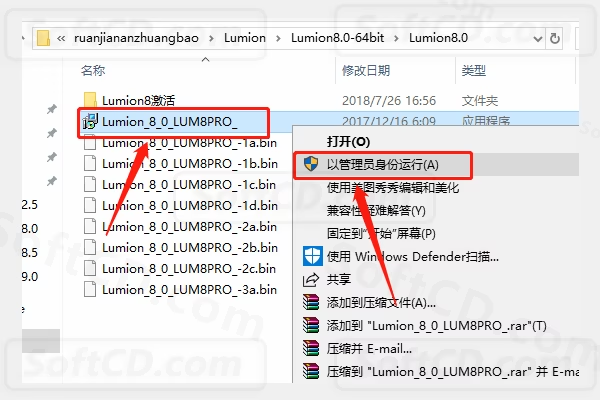
5、点击【Browse】设置软件的安装路径,建议安装在除 C 盘以外的磁盘,教程里选择安装到 E 盘,设置好安装路径后点击【Next】:
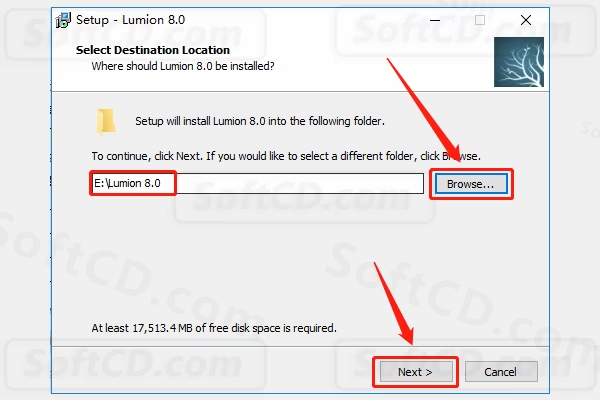
6、勾选【Create a desktop icon】,然后点击【Next】:
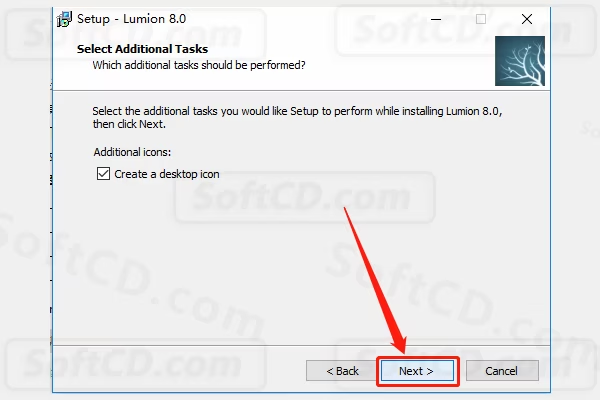
7、点击【Install】:
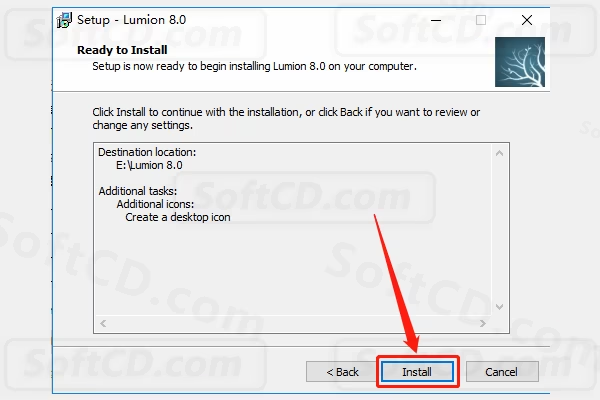
8、软件安装中请等待:

9、安装好后点击【Finish】:
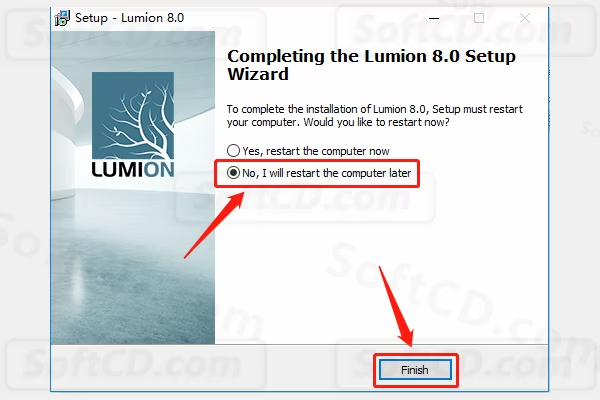
10、删除桌面上的【Lumion8.0】图标:
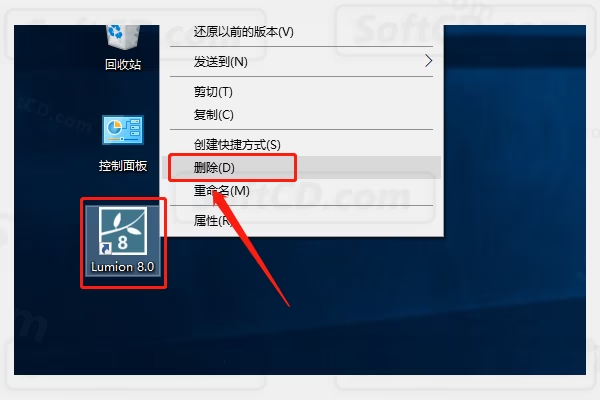
11、返回到开头解压的【Lumion8.0】文件夹,然后打开【Lumion8 激活】文件夹:
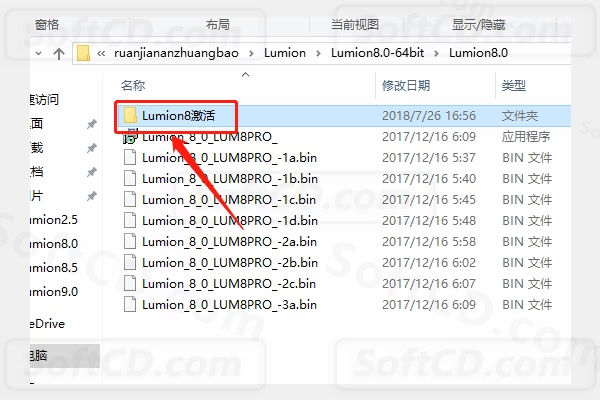
12、选中【Lumion8.0】,鼠标右击选择【发送到】-【桌面快捷方式】:
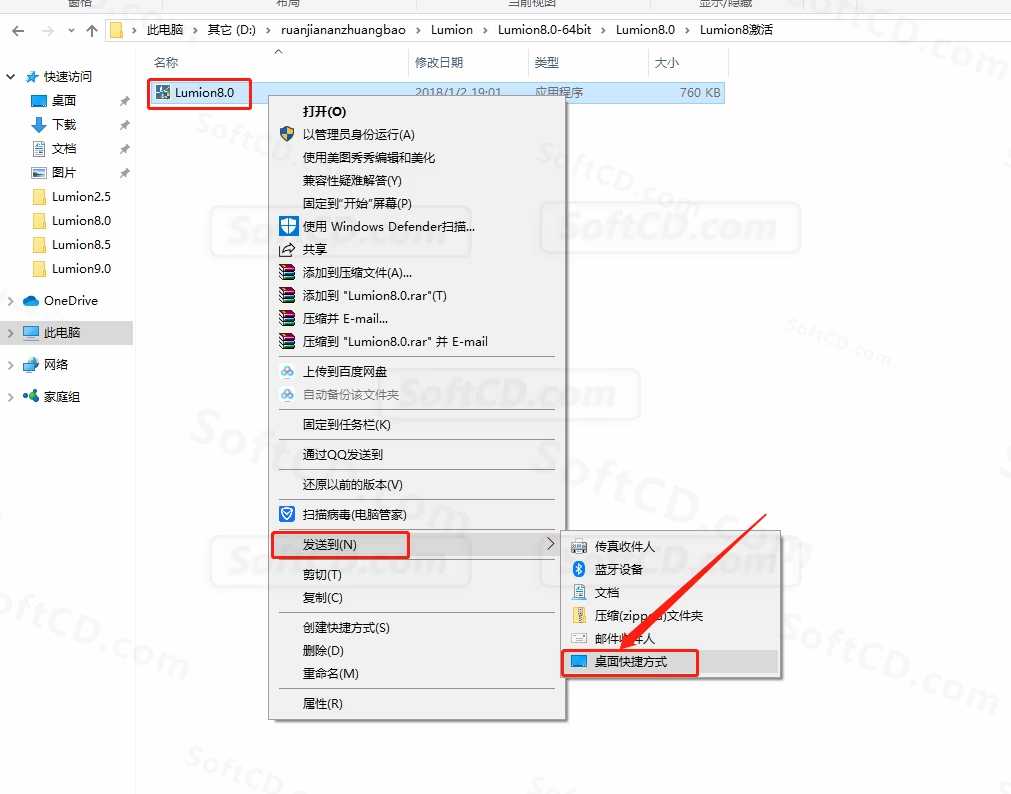
13、在桌面上打开运行【Lumion8.0-快捷方式】软件:
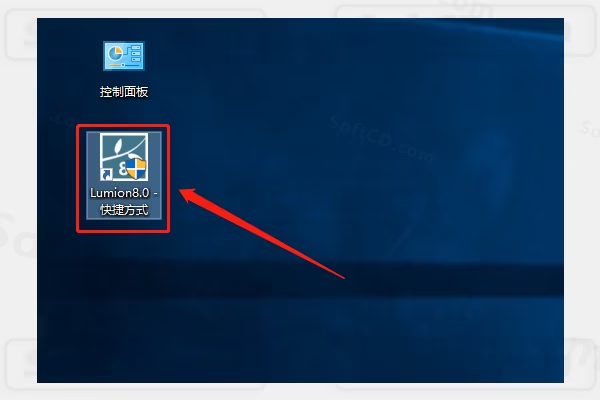
14、点击【Agree】:
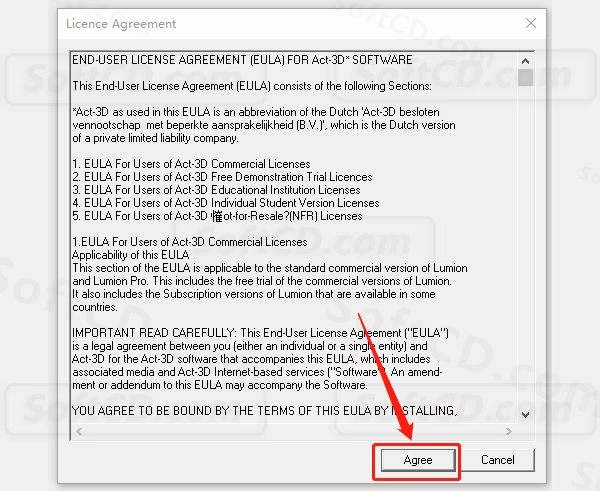
15、安装完成,软件打开界面如下:
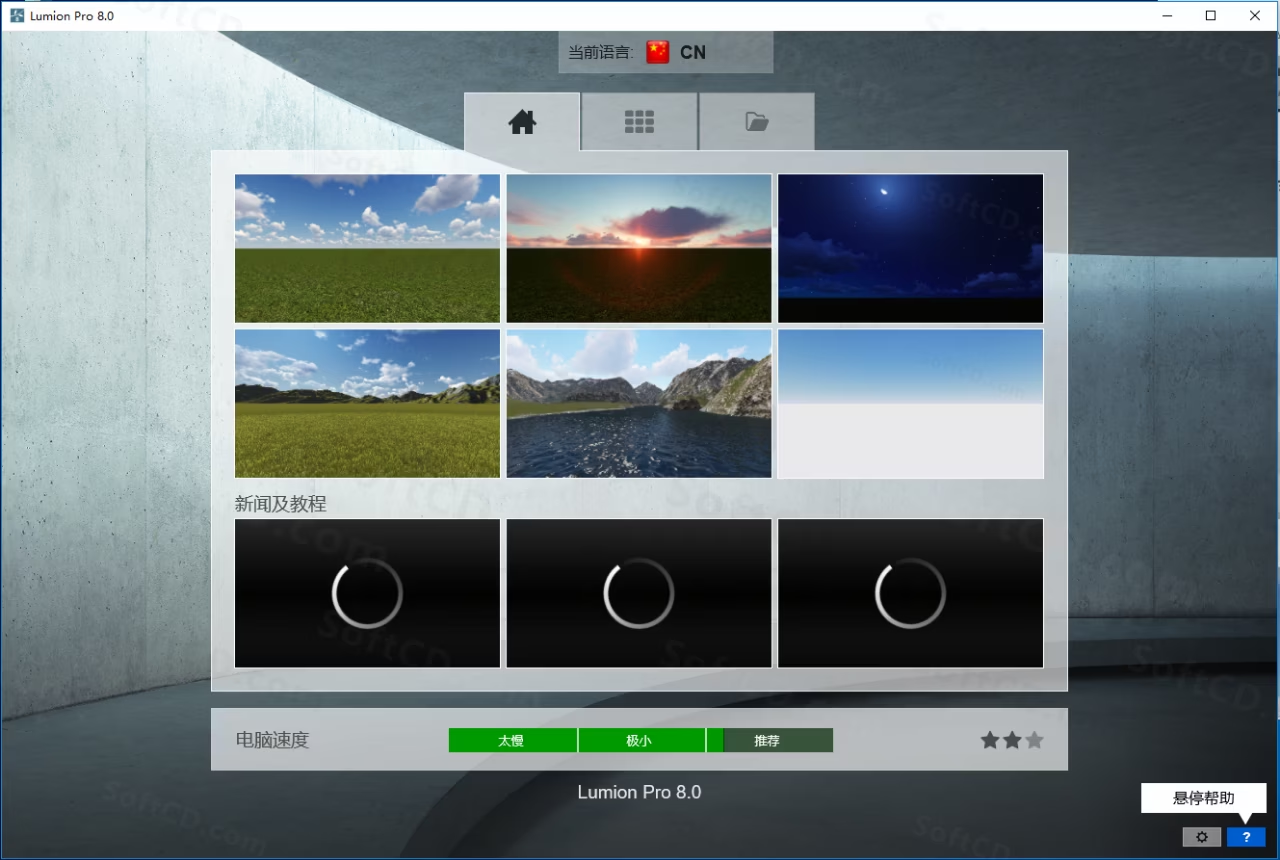
常见问题:
1、软件启动后无响应怎么办?
- 请检查是否正确替换了激活文件,并以管理员身份运行软件。
2、场景加载时间过长怎么办?
- 建议优化模型复杂度,减少高精度材质和动态效果的使用。
3、如何确保与 Revit 模型的兼容性?
- 导出 Revit 模型时,推荐使用 FBX 格式,并检查模型的材质映射是否完整。
原文链接:https://www.softcd.com/11826.html,转载请注明出处。
由于时效性,部分软件安装失败/无法使用等请在评论区留言或点此求助以便我们及时更新版本。
软件整理/服务器维护不易,若您成功安装,可将本站分享给更多小伙伴支持本站哦~
由于时效性,部分软件安装失败/无法使用等请在评论区留言或点此求助以便我们及时更新版本。
软件整理/服务器维护不易,若您成功安装,可将本站分享给更多小伙伴支持本站哦~
 Windows
Windows![[Win]Lumion Pro 12.0 for Win64bit位中文汉化版软件免费下载附激活工具激活码注册机序列号密匙中文破解版附详细安装教程](https://assets.softcd.com/wp-content/cache/2023/02/11991_001.avif)

![[Win]Lumion Pro 11.0 for Win64bit位中文汉化版软件免费下载附激活工具激活码注册机序列号密匙中文破解版附详细安装教程](https://assets.softcd.com/wp-content/cache/2023/02/11941_001.avif)
![[Win]Lumion Pro 10.0 for Win64bit位中文汉化版软件免费下载附激活工具激活码注册机序列号密匙中文破解版附详细安装教程](https://assets.softcd.com/wp-content/cache/2023/02/11905_001.avif)
![[Win]Lumion Pro 9.0 for Win64bit位中文汉化版软件免费下载附激活工具激活码注册机序列号密匙中文破解版附详细安装教程](https://assets.softcd.com/wp-content/cache/2023/02/11869_001.avif)
![[Win]Lumion Pro 8.5 for Win64bit位中文汉化版软件免费下载附激活工具激活码注册机序列号密匙中文破解版附详细安装教程](https://assets.softcd.com/wp-content/cache/2023/02/11843_001.avif)
![[Win]Lumion Pro 6.0 for Win64bit位中文汉化版软件免费下载附激活工具激活码注册机序列号密匙中文破解版附详细安装教程](https://assets.softcd.com/wp-content/cache/2023/02/11794_001.avif)

评论0